在Win10中创建桌面快捷方式的步骤
我们经常需要使用快捷方式来打开软件,那么如何在Win10系统中为软件创建桌面快捷方式呢?下面小编就给大家带来Win10创建桌面快捷方式的两种方法,一起来看看吧。
方法一、
右键需要创建快捷方式的程序,点击“创建快捷方式”,然后将快捷方式复制到桌面上,或者直接点击“发送到”--“桌面快捷方式”。
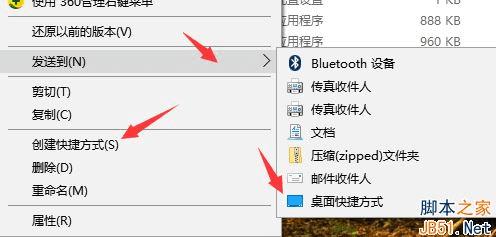
方法二、
在桌面空白处点击鼠标右键,点击“新建”--“快捷方式”;
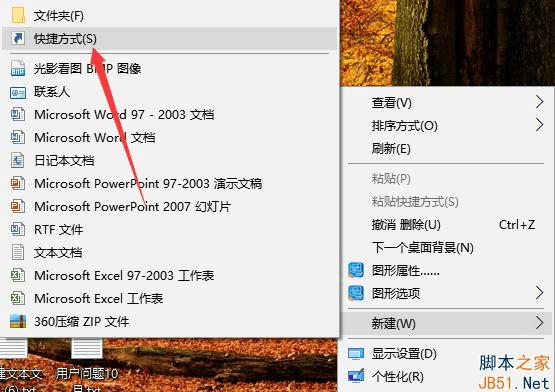
在快捷方式设置界面输入程序的路径,然后点击下一步,输入快捷方式的名称,然后完成即可。

以上就是小编带来的Win10创建桌面快捷方式的两种方法,感谢大家的阅读,更多内容请关注路饭网站。
本文地址:http://www.45fan.com/dnjc/87652.html
